Partager des documents dans Office 2011 sur votre MacBook
De nombreuses applications Mac OS X offrent leurs propres fonctionnalités de partage de documents intégrés. Par exemple, Microsoft Office 2011 pour Mac comprend à la fois au niveau des fichiers et des fonctionnalités de partage de documents. Office 2011 est actuellement la suite de la productivité la plus populaire disponible pour Mac OS X.
Sommaire
Partage de documents fonctionnalités d'Office 2011
Vous trouverez un certain nombre de commandes qui permettent à plusieurs utilisateurs de garder une trace des modifications qui ont été faites dans un document Office partagé. Probablement la plus connue est la révision Parole fonctionnalités de suivi, mais il en existe d'autres:
Les marques de révision: Si plusieurs utilisateurs de modifier un document, comment pouvez-vous dire qui a fait quoi? En utilisant les marques de révision, qui applique des couleurs différentes pour les modifications apportées par différents éditeurs, les ajouts et les suppressions peuvent être acceptées ou rejetées individuellement à une date ultérieure. Dans le pire des cas, vous pouvez réellement rejeter toutes les modifications et retourner le document à son état primitif.
Comparer les documents: Grâce à cette fonction vous permet de comparer un document révisé avec l'original (si, bien sûr, vous avez encore le fichier original à portée de main).
Commentaires: Les éditeurs peuvent aussi converser dans un document en utilisant les commentaires imbriqués. Ceux-ci ne changent pas le contenu du fichier Word la manière dont les marques de révision font, mais le commentaire de magasin et des notes dans un en arrière-scènes sorte de voie. (Pensez à un Mac OS X collante qui apparaît dans un document.) Encore une fois, l'auteur de chaque commentaire est répertorié, permettant la communication (parfois houleux) dans le corps d'un document.
Soulignant: Vous avez entendu la vieille blague sur. . . Eh bien, de toute façon, un surligneur traditionnelle est assez inutile sur un écran d'ordinateur (laissant un désordre désagréable pour l'utilisateur suivant à nettoyer), mais Word permet de multiples couleurs de surbrillance pour identifier le texte. (Et pour la blague de temps en temps, il n'y a rien comme l'ajout de huit couleurs de surbrillance différents à cette proposition importante. Assurez-vous que votre r # 233 # 233- somme est mise à jour.)
Partage de niveau fichier fonctionnalités d'Office 2011
Avec les commandes de partage de niveau du document, vous verrez que les programmes Office 2011 offrent également des fonctionnalités qui contrôlent l'accès au fichier de document lui-même partage. Vous pouvez ajouter une protection par mot de passe à tout office document de référence 2011. Suivez ces étapes avec un document créé dans Word, Excel ou PowerPoint:
Choisissez Fichier-Enregistrer sous.
Dans la boîte de dialogue Enregistrer sous qui apparaît, cliquez sur Options pour afficher la fenêtre Préférences Enregistrer.
Cliquez sur Tous les bouton de la barre du Show.
Cliquez sur Sécurité pour afficher le panneau de préférences.
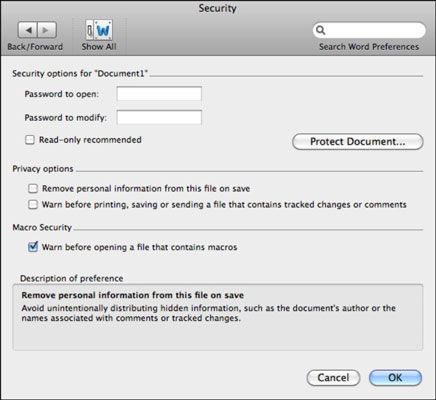
Pour le mot de passe-protéger le document, entrez un mot de passe dans le champ Mot de passe pour ouvrir.
Ce mot de passe doit être fourni lors de l'ouverture du document.
Si vous le souhaitez, vous pouvez entrer un autre mot de passe dans le champ Mot de passe pour modifier. Ce second mot de passe serait alors également être nécessaire de modifier le document.
Les deux mots de passe sont sensibles à la casse.
Cliquez sur OK pour enregistrer les modifications de préférences et revenir à votre document.
Pensez à la boîte de dialogue Protéger le document dans Word, à partir de laquelle vous pouvez effectivement protéger en écriture certains éléments, comme un niveau supplémentaire de sécurité dans un environnement multi-utilisateur. Dans cette application de bureau, vous pouvez protéger les marques de révision, des commentaires, et des sections d'un document contenant des formes.
Un mot de passe peut être ajouté si on le souhaite. Pour afficher la boîte de dialogue Protéger le document, cliquez sur Outils dans l'une des applications Office 2011 et choisissez Protéger le document dans le menu.






